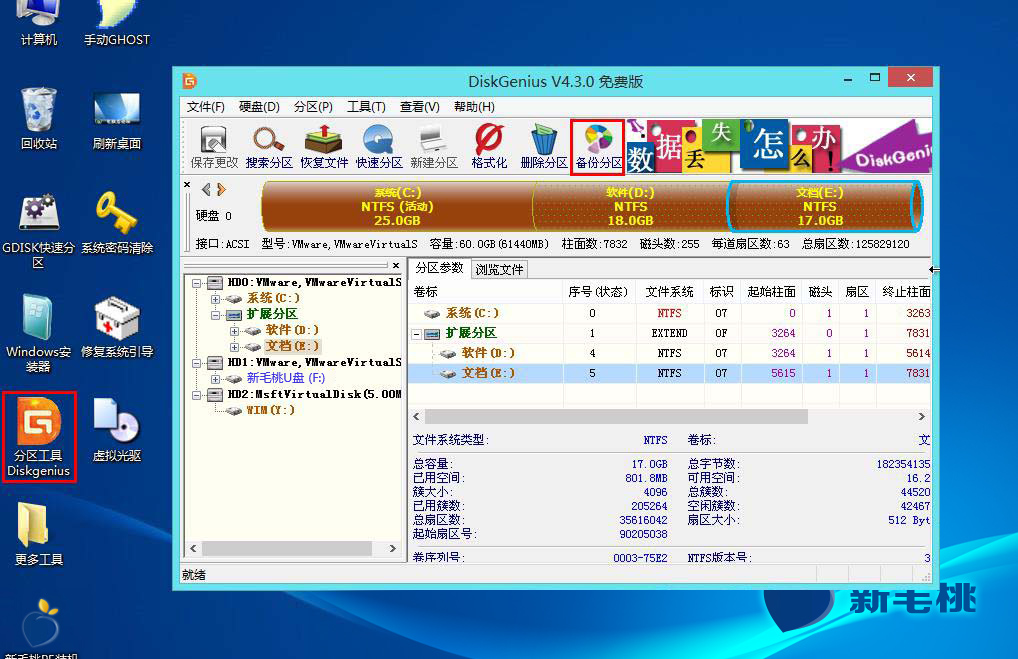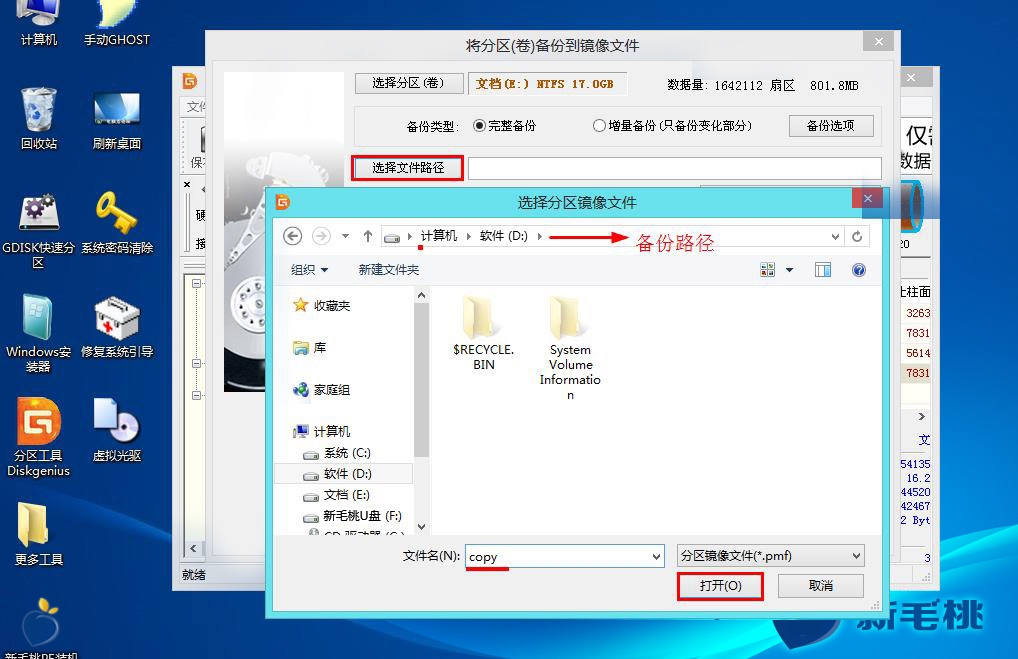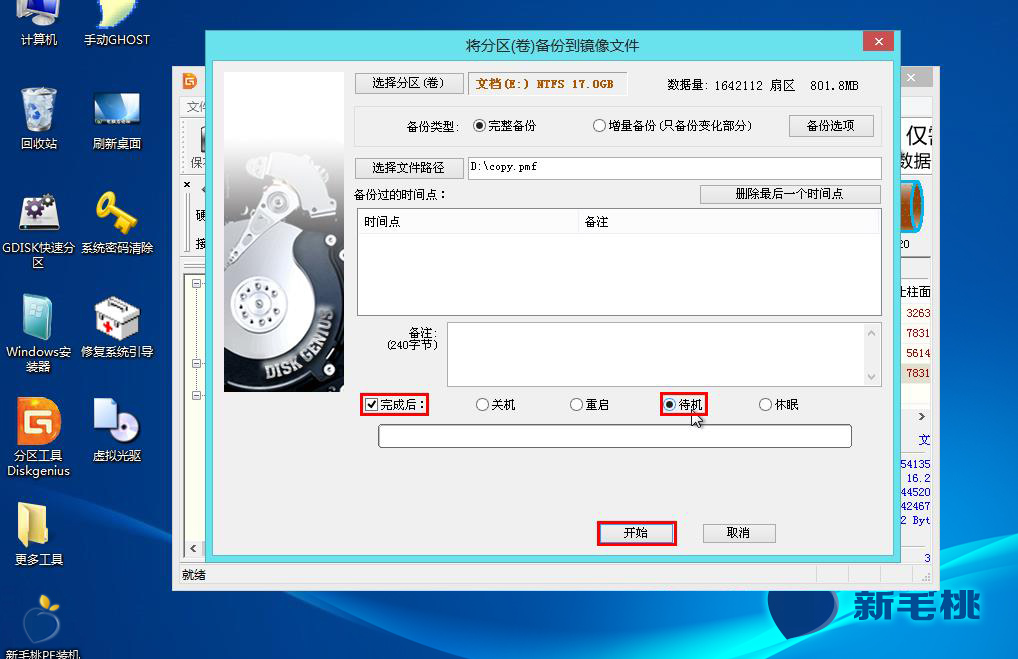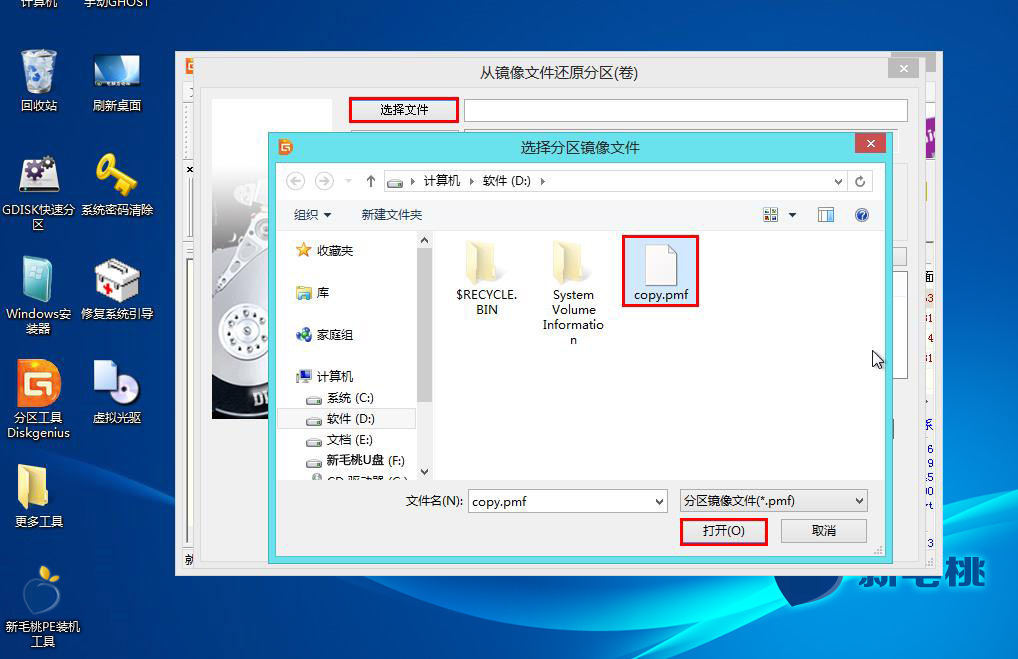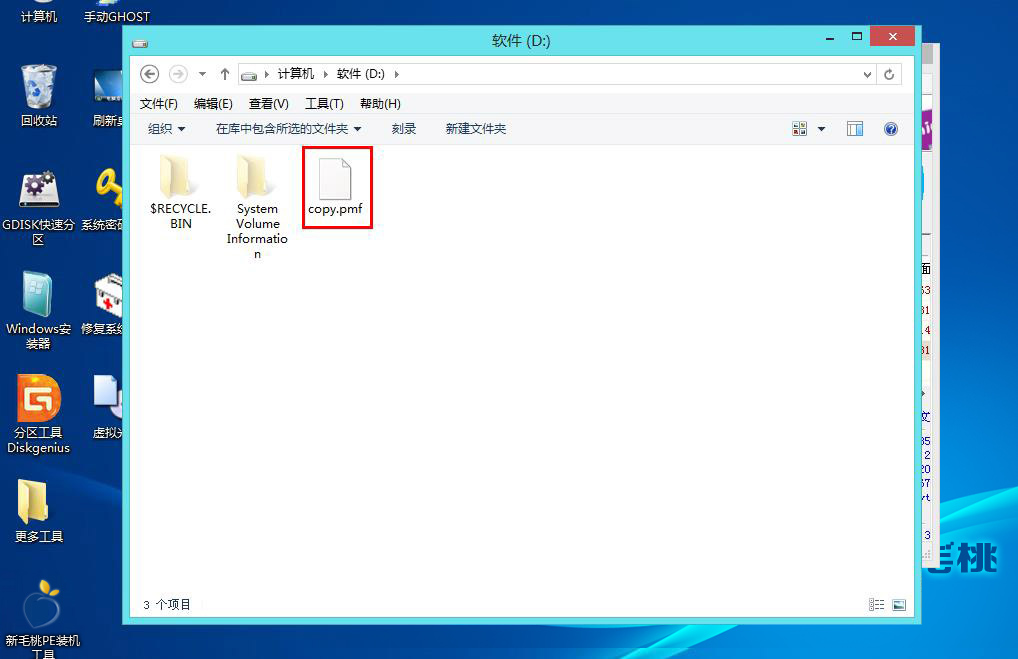当计算机系统出现故障或者磁盘坏道的时候,我们首先想到的是如何恢复硬盘数据。如果此前已经做好了硬盘备份,恢复起来就简单了。如果有不会备份硬盘的网友,可以看看下面的u助手装机版u盘启动硬盘拷贝操作教程。
1、将u助手u盘启动盘插入电脑USB后置接口,然后开启电脑,等到屏幕上出现启动画面后按快捷键即可进入u助手主菜单页面,接着将光标移至“【02】运行u助手Win8PE防蓝屏版(新电脑)”,按回车键确认,如下图所示:
2、进入pe系统桌面后,双击打开分区工具DiskGenius。在工具主页面磁盘列表中,选中需要拷贝的硬盘,然后点击“备份分区”,如下图所示:
3、随后会弹出备份设置窗口,我们点击“选择文件路径”,并在选择分区镜像文件页面选择备份文件存放的路径,并给文件命名,接着点击“打开”按钮即可,如下图所示:
4、返回到工具主窗口中,勾选下方的“完成后”,后面的启动模式也变成了可选状态,在这里点击“待机”,然后点击“开始”按钮,如下图所示:
5、在弹出的询问框中,点击“确定”即可。随后程序便会进行硬盘拷贝操作,待操作完成后,点击“完成”按钮退出工具即可,如下图所示:
6、当我们进入到存储路径下,应该就可以找到后缀名为pmf的硬盘拷贝文件了,如下图所示:
通过上面的教程,相信各位新手朋友应该清楚怎么备份硬盘数据了。以上就是我们今天所要学习的内容,小编就为大家介绍到这。
责任编辑:u助手:http://www.uzhushou.cn